
Peter Holmes
0
4937
807
Hay pocos problemas relacionados con la computadora que son más irritantes que un navegador lento. Si se tarda más de unos segundos en buscar un trabajo Elimine la búsqueda de la búsqueda de empleo con JobSamurai Elimine la búsqueda de la búsqueda de empleo con JobSamurai JobSamurai es un nuevo servicio web que tiene como objetivo brindarle exposición a cientos de trabajos relevantes sin tener que buscarlos. , chatear con tus amigos o publicar actualizaciones en Facebook, la experiencia puede ser exasperante. Si su navegación se está reteniendo, verifique estas cinco cosas para que vuelva a acelerar.
Sin embargo, antes de analizar estos problemas, tenga cuidado con las cosas obvias, como tener demasiadas pestañas. 5 Formas efectivas de lidiar con el síndrome de "Demasiadas pestañas" en Firefox 5 Formas efectivas de lidiar con el síndrome de "Demasiadas pestañas" en Firefox abierto, actualizando su navegador y eliminando malware o spyware Virus, Spyware, Malware, etc. Explicado: Comprendiendo las amenazas en línea Virus, Spyware, Malware, etc. Explicando: Entendiendo las amenazas en línea Cuando comienza a pensar en todas las cosas que podría salir mal cuando navega por Internet, la web comienza a parecer un lugar bastante aterrador. . Una vez que haya hecho eso, y si todavía tiene problemas de rendimiento, pase a los elementos de esta lista.
Extensiones malvadas
Es posible que ya lo sepas, pero es tan importante que vale la pena mencionarlo primero. Las extensiones de navegador que ha instalado pueden afectar significativamente su velocidad de navegación. Lo primero que debe hacer es revisar su lista de extensiones instaladas y eliminar las que no esté utilizando. Eso podría hacer una gran diferencia de inmediato. Una vez que haya hecho eso, si todavía tiene problemas de velocidad, puede observar un poco más de cerca qué extensiones están utilizando recursos.
En Chrome, todo lo que necesitas hacer es ir a Menú> Más herramientas> Administrador de tareas, y verá una ventana que detalla la cantidad de memoria que usa cada pestaña y cada extensión. Si hay una extensión o dos que parecen estar usando mucha memoria, deberá decidir si vale la pena mantenerlas. En Firefox, puede instalar la extensión about: ons-onsmemory para obtener la misma información. En Safari e Internet Explorer, no hay forma de monitorear esto, por lo que tendrá que deshabilitar las extensiones de una en una y ver si una específica lo está frenando..
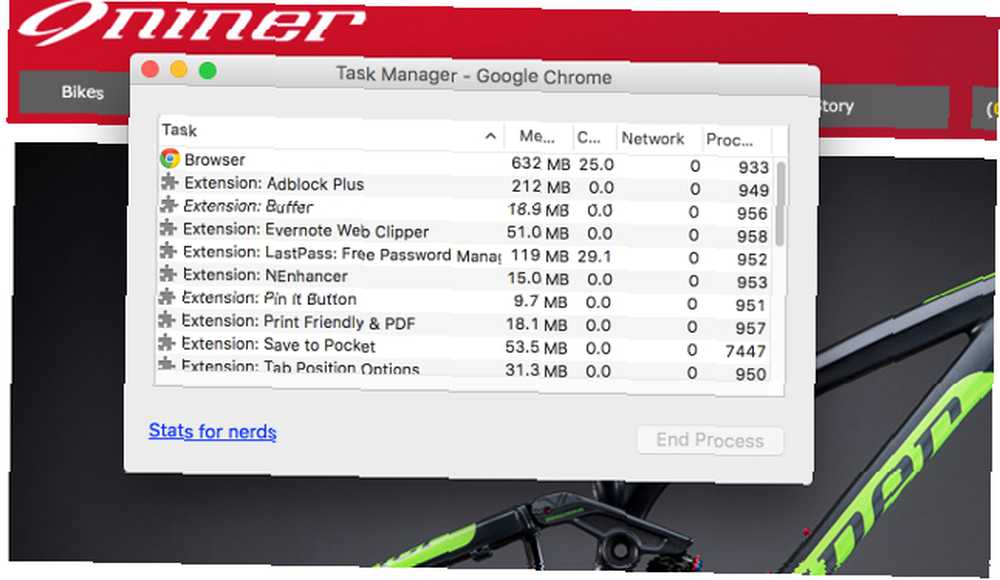
Si encuentra que una extensión está usando mucha memoria, pero no desea deshacerse de ella, considere encontrar una extensión diferente o encontrar una solución alternativa (como usar Evernote Clearly en lugar de AdBlock Plus). la web sin destruir sus sitios favoritos Cómo limpiar la web sin destruir sus sitios favoritos Tal vez sea hora de cambiar la conversación: si los anuncios son un mal necesario, ¿por qué no encontramos otras formas de evitar lo peor de ellos? tan divisivo y dañino?).
Software antivirus molesto
Un software antivirus ineficiente ralentizará toda su computadora, pero es posible que lo note más cuando use su navegador. Los probadores independientes han realizado muchas pruebas de paquetes antivirus, y una de las cosas que suelen probar es la cantidad de recursos del sistema que utilizan. Tanto AV-TEST como AV-Comparatives han realizado pruebas exhaustivas, y han revelado una gran discrepancia en la cantidad de memoria que su antivirus podría estar usando.
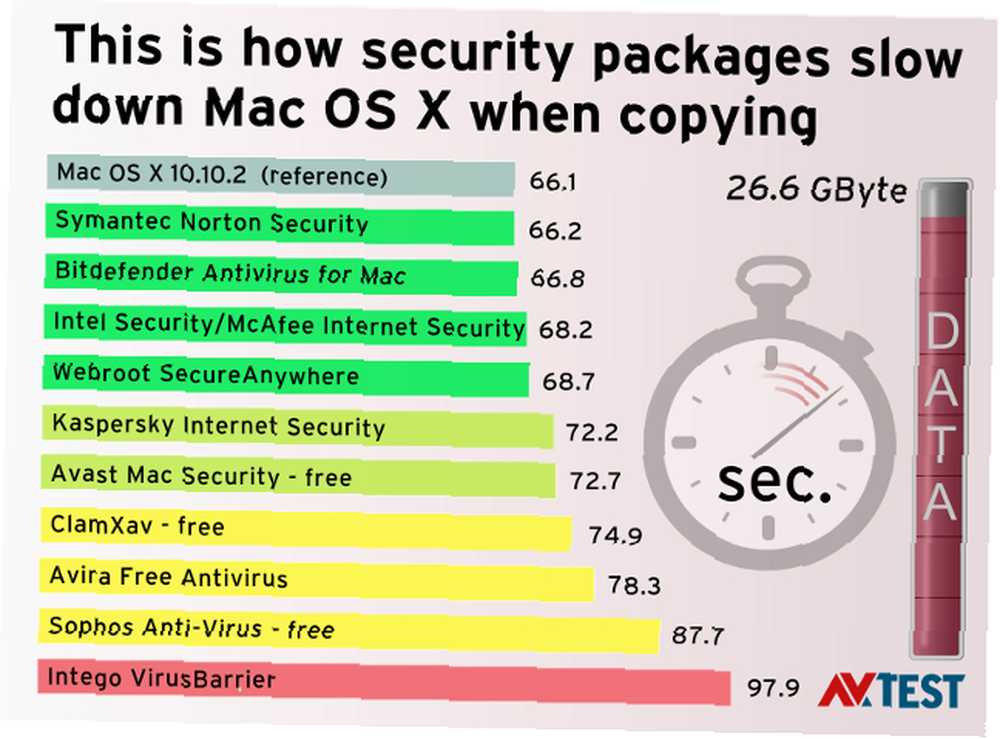
Por ejemplo, AV-TEST utilizó una tarea de copia de datos en la que se utilizó OS X para copiar 26,6 GB de datos. Sin software antivirus en ejecución, tardó 66.1 segundos. Con Bitdefender ejecutándose, tardó 66.8 segundos. Avast, 72,7 segundos. Sophos, 87.7 segundos. La prueba de AV-Comparatives en Windows mostró que Avast, Kaspersky y McAfee fueron muy rápidos, mientras que Avira y Sophos fueron menos.
Consulte los resultados de estas pruebas para ver si su antivirus podría estar ralentizando su computadora, y si es así, considere ir con un proveedor diferente. Debido a que hay tantas buenas soluciones antivirus gratuitas, debería ser fácil encontrar otra (si está dispuesto a pagar por una, incluso mejor).
Complementos perniciosos
Probablemente no pienses en los complementos del navegador muy a menudo, porque su funcionamiento es generalmente automático. Sin embargo, si se están ejecutando de manera ineficiente, realmente pueden ralentizar su navegación. Flash, por ejemplo, es conocido por ser un complemento bastante codicioso de recursos Por qué Flash necesita morir (y cómo puede deshacerse de él) Por qué Flash necesita morir (y cómo puede deshacerse de él) La relación de Internet con Flash Ha sido rocoso por un tiempo. Una vez, fue un estándar universal en la web. Ahora, parece que puede dirigirse al bloque de corte. ¿Qué cambió? . Otros complementos, como Microsoft Silverlight, lectores de PDF, Java y otros habilitadores de contenido también pueden ejecutarse en el lado de uso intensivo de recursos.
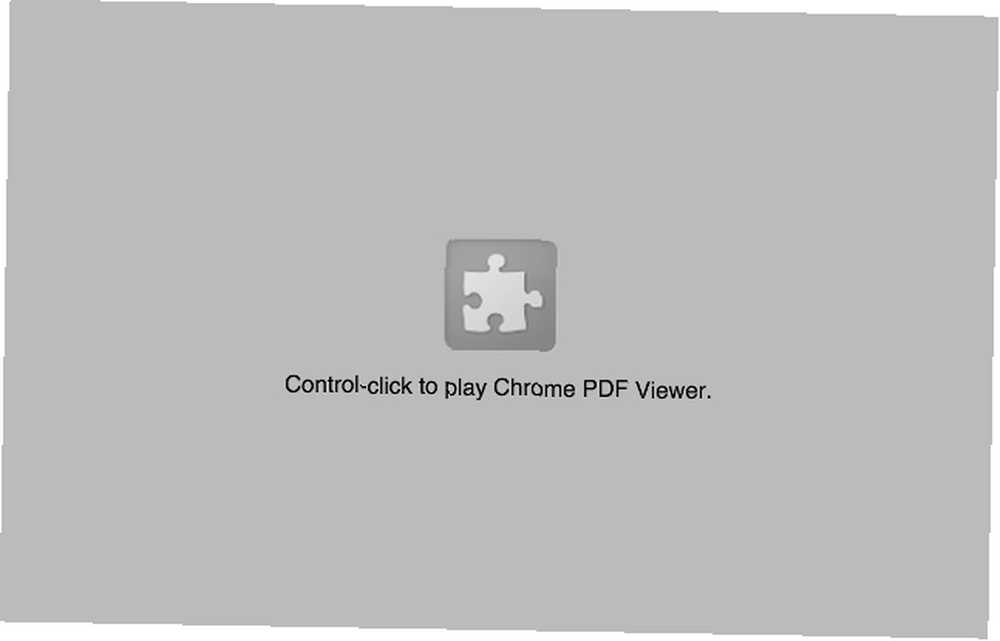
La mejor manera de lidiar con este problema es activar hacer clic para reproducir en todos los complementos. En pocas palabras, esto impide que los complementos se ejecuten automáticamente; deberán obtener su permiso antes de que se inicien. De esta forma, puede evitar que utilicen los recursos del sistema cuando no se necesitan los complementos.
Hay configuraciones que puede ajustar en Chrome Cómo detener la reproducción automática de videos Flash y HTML5 en Chrome Cómo detener la reproducción automática de videos Flash y HTML5 en Chrome La reproducción automática de videos puede ser desagradable. Te mostramos cómo puedes detener la reproducción automática de videos Flash y HTML5 en Chrome. (así como en Firefox Cómo detener la reproducción automática de videos Flash y HTML5 en Firefox Cómo detener la reproducción automática de videos Flash y HTML5 en Firefox ¿La reproducción automática de videos te vuelve loco? Te explicaremos las mejores formas de detener reproducción automática de videos en su navegador Firefox.) para habilitar esta configuración, y hay una extensión de Safari llamada ClickToPlugin ClickToPlugin Blocks Flash en Safari, le permite ver videos de todos modos ClickToPlugin bloquea Flash en Safari, le permite ver videos de todos modos Stop Flash y otros complementos de cargando automáticamente en Safari. ClickToPlugin no solo bloquea Flash: también te permite reproducir videos sin él o incluso reproducirlos con AirPlay. eso hará casi lo mismo. El uso de estas estrategias debería ayudar a acelerar su navegación un poco si los complementos están causando problemas.
DNS diabólico
Un DNS (Dynamic Name Server) es como una guía telefónica para Internet: le dice a su computadora dónde buscar la URL que ingresó en la barra de direcciones. Es posible que no piense que esto podría marcar la diferencia en la velocidad de funcionamiento de su navegador, pero puede tener un efecto sorprendentemente significativo. Elegir el mejor DNS para su ubicación podría acelerar significativamente su conexión.
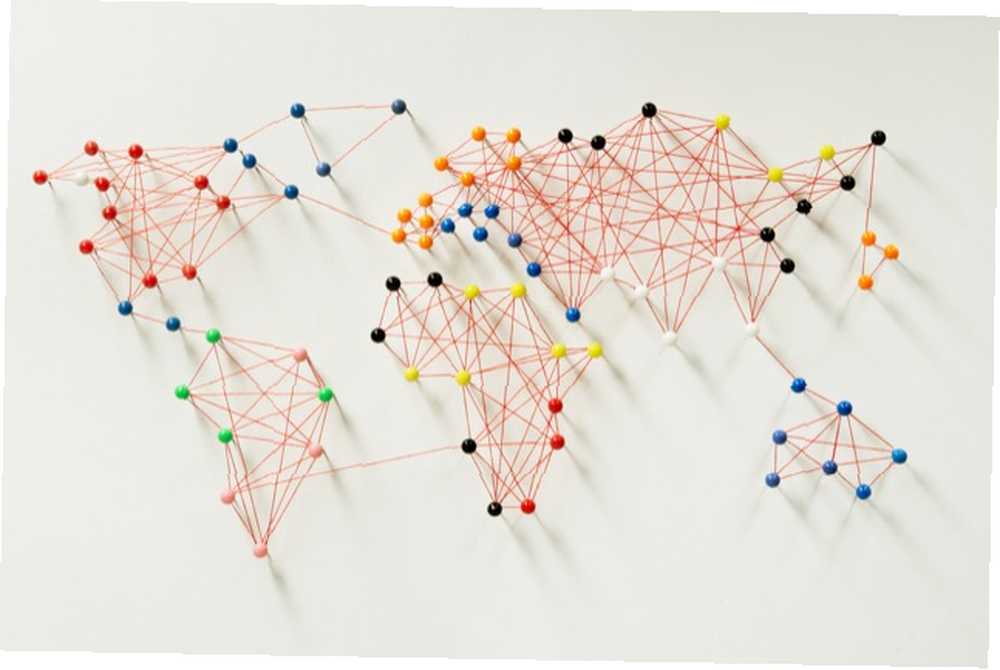
Para obtener todos los detalles, consulte Cómo optimizar su DNS para una Internet más rápida Cómo optimizar su DNS para una Internet más rápida Cómo optimizar su DNS para una Internet más rápida "Internet es solo una serie de tubos", como lo dijo sabiamente un hombre. Desafortunadamente, no es tan simple como eso. Hay una arquitectura compleja que admite Internet, y los paquetes de datos deben viajar ..., lo que lo llevará a través de todo el proceso.
Datos de navegación ilimitados

¿Sabías que tu navegador almacena una gran cantidad de datos sobre dónde has estado y qué has visto? Además de ser un problema de privacidad, también podría ralentizar su navegación. Afortunadamente, es fácil de manejar: vaya al menú Historial o a la configuración de su navegador y busque el “eliminar el historial de búsqueda” botón. Deshágase de su historial de navegación Cómo borrar el historial del navegador de forma manual y automática Cómo borrar el historial del navegador de forma manual y automática Los sitios web que visita dejan huellas en su computadora. Le mostramos cómo eliminar su historial de navegación en Firefox, Chrome, Edge e Internet Explorer. , cookies, registros de descarga y cualquier otra cosa que no necesite. Si bien podría no marcar una gran diferencia, podría contribuir a una experiencia de navegación más rápida.
Ponerse al día
Después de abordar estos cinco problemas, su navegación debería ser un poco más rápida. Si no es así, es posible que tenga problemas más profundos que deben ser abordados por un técnico (o una computadora nueva).
¿Cómo se asegura de que su navegador se mantenga rápido?? ¿Qué estrategias has encontrado que sean efectivas?? Comparte tu mejor consejo a continuación!
Créditos de imagen: pogonici a través de Shutterstock.com, NATALIA61 a través de Shutterstock.com.











